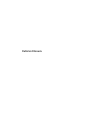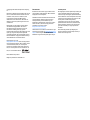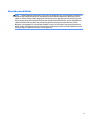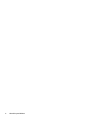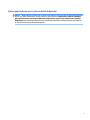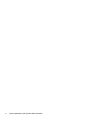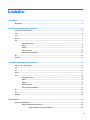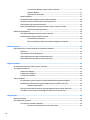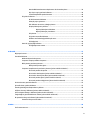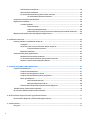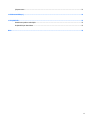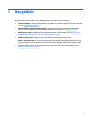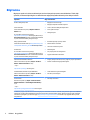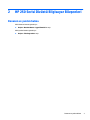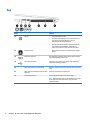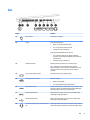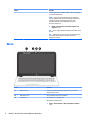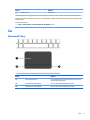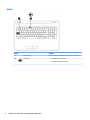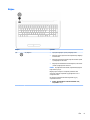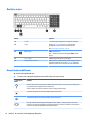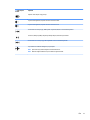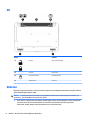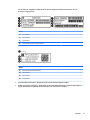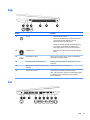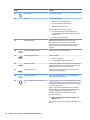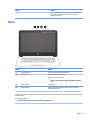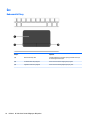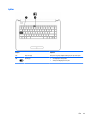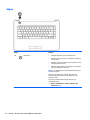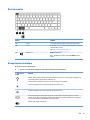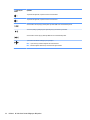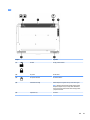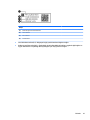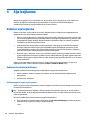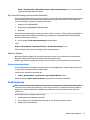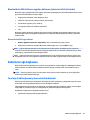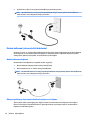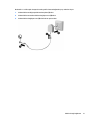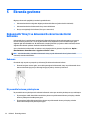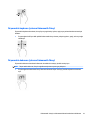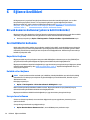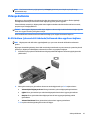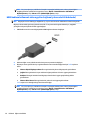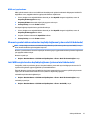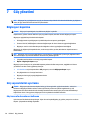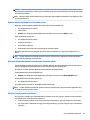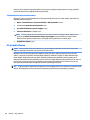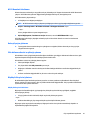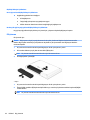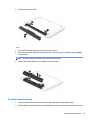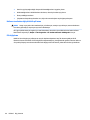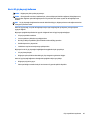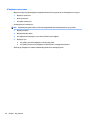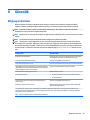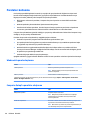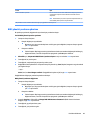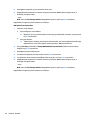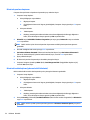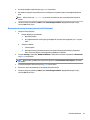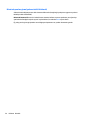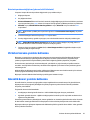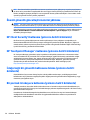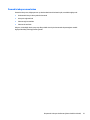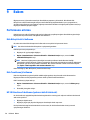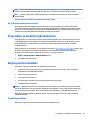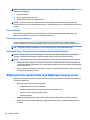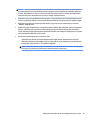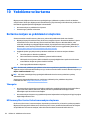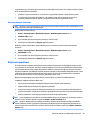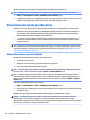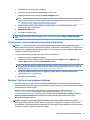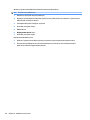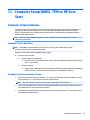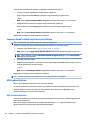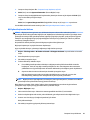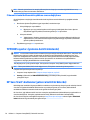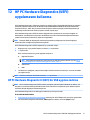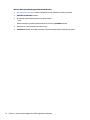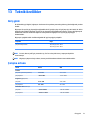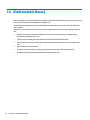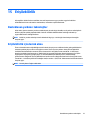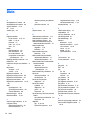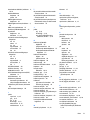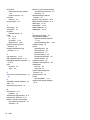Kullanıcı Kılavuzu

© Copyright 2016 HP Development Company,
L.P.
Bluetooth, mülkiyeti marka sahibine ait olan ve
HP Inc. tarafından lisansla kullanılan bir ticari
markadır. Intel, Celeron ve Pentium, Intel
Corporation kuruluşunun ABD ve diğer
ülkelerdeki ticari markalarıdır. Microsoft ve
Windows, Microsoft şirketler grubunun ticari
markalarıdır.
Bu belgede yer alan bilgiler önceden haber
verilmeksizin değiştirilebilir. HP ürün ve
hizmetlerine ilişkin garantiler, bu ürün ve
hizmetlerle birlikte gelen açık garanti
beyanlarında belirtilmiştir. Bu belgede yer alan
hiçbir şey ek garanti oluşturacak şeklinde
yorumlanmamalıdır. HP, işbu belgede yer alan
teknik hatalardan veya yazım hatalarından ya
da eksikliklerden sorumlu tutulamaz.
DTS patentleri için, bkz.
http://patents.dts.com. DTS Licensing Limited
lisansı altında üretilmiştir. DTS, Sembol ve DTS
ve Sembol birlikte, DTS, Inc. kuruluşunun
tescilli ticari markaları, DTS Studio Sound ise
DTS, Inc. kuruluşunun bir ticari markasıdır. ©
DTS, Inc. Tüm Hakları Saklıdır .
Birinci Basım: Mayıs 2016
Belge Parça Numarası: 855448-141
Ürün bildirimi
Bu kullanıcı kılavuzunda çoğu modelde ortak
olan özellikler anlatılmaktadır. Bazı özellikler
bilgisayarınızda olmayabilir.
Özelliklerin tümü tüm Windows sürümlerinde
mevcut değildir. Windows işlevlerinin tüm
avantajlarından yararlanabilmek için, bu
bilgisayarın yükseltilmesi ve/veya ayrıca satın
alınan donanım, sürücü ve/veya yazılımlar
gerekebilir. Ayrıntılar için bkz.
http://www.microsoft.com.
Ürününüzün en son kullanıcı kılavuzlarına veya
el kitaplarına erişmek için http://www.hp.com/
support adresine gidin. Ürününüzü bulun
bölümünü seçip ekrandaki yönergeleri izleyin.
Yazılım şartları
Bu bilgisayara önceden yüklenmiş herhangi bir
yazılım ürününü yükleyerek, kopyalayarak,
indirerek veya herhangi bir şekilde kullanarak,
HP Son Kullanıcı Lisans Sözleşmesi'nin (EULA)
şartlarına uymayı kabul etmiş sayılırsınız. Bu
lisans şartlarını kabul etmiyorsanız,
yapacağınız tek şey, satıcınızın geri ödeme
politikasına tabi olmak üzere, kullanılmamış
ürünün tamamını (donanım ve yazılım) tam
geri ödeme almak için 14 gün içinde iade
etmektir.
Daha fazla bilgi almak veya bilgisayarın
fiyatının tamamen iadesini talep etmek için
lütfen satıcınıza başvurun.

Güvenlik uyarısı bildirimi
UYARI! Sıcaklıkla bağlantılı yaralanmalar yaşanması veya bilgisayarın aşırı ısınması ihtimalini azaltmak için,
bilgisayarı doğrudan dizinize koymayın veya bilgisayarın hava deliklerini kapatmayın. Bilgisayarı yalnızca
sağlam ve düz bir yüzeyde kullanın. Bilgisayarın yanında duran yazıcı gibi başka sert bir yüzeyin veya yastık,
halı ya da giysi gibi yumuşak yüzeylerin hava akımını engellememesine dikkat edin. Ayrıca, AC bağdaştırıcısı
çalışma sırasında cilde veya yastık, halı ya da kumaş gibi yumuşak bir yüzeye temas etmesini önleyin.
Bilgisayar ve AC bağdaştırıcısı, International Standard for Safety of Information Technology Equipment (IEC
60950-1) (Bilgi Teknolojisi Donanımlarının Güvenliği için Uluslararası Standart) tarafından kullanıcının temas
edeceği yüzeylerin sıcaklıkları için konan sınırlara uygundur.
iii

iv Güvenlik uyarısı bildirimi

İşlemci yapılandırma ayarı (yalnızca belirli ürünlerde)
ÖNEMLİ: Belirli bilgisayar ürünleri Intel® Pentium® N35xx/N37xx serisi veya Celeron® N28xx/N29xx/N30xx/
N31xx serisi işlemci ve Windows® işletim sistemi ile yapılandırılmıştır. Bilgisayarınız yukarıda açıklandığı
gibi yapılandırılmışsa, msconfig.exe'deki işlemci yapılandırma ayarını 4 veya 2 işlemciden 1 işlemciye
düşürmeyin. Bunu yaparsanız, bilgisayarınız yeniden başlatılmayacaktır. Orijinal ayarları geri yüklemek için
bir fabrika sıfırlaması gerçekleştirmeniz gerekir.
v

vi İşlemci yapılandırma ayarı (yalnızca belirli ürünlerde)

İçindekiler
1 Hoş geldiniz .................................................................................................................................................. 1
Bilgi bulma ............................................................................................................................................................. 2
2 HP 250 Serisi Dizüstü Bilgisayar Bileşenleri ..................................................................................................... 3
Donanım ve yazılım bulma .................................................................................................................................... 3
Sağ .......................................................................................................................................................................... 4
Sol .......................................................................................................................................................................... 5
Ekran ...................................................................................................................................................................... 6
Üst .......................................................................................................................................................................... 7
Dokunmatik Yüzey ............................................................................................................................... 7
Işıklar ................................................................................................................................................... 8
Düğme ................................................................................................................................................. 9
Özel işlev tuşları ................................................................................................................................ 10
Kısayol tuşlarını kullanma ................................................................................................................. 10
Alt ......................................................................................................................................................................... 12
Etiketler ............................................................................................................................................................... 12
3 HP 240 Serisi Dizüstü Bilgisayar Bileşenleri ................................................................................................... 14
Donanım ve yazılım bulma .................................................................................................................................. 14
Sağ ....................................................................................................................................................................... 15
Sol ........................................................................................................................................................................ 15
Ekran .................................................................................................................................................................... 17
Üst ........................................................................................................................................................................ 18
Dokunmatik Yüzey ............................................................................................................................ 18
Işıklar ................................................................................................................................................. 19
Düğme ............................................................................................................................................... 20
Özel işlev tuşları ................................................................................................................................ 21
Kısayol tuşlarını kullanma ................................................................................................................. 21
Alt ......................................................................................................................................................................... 23
Ön ......................................................................................................................................................................... 24
Etiketler ............................................................................................................................................................... 24
4 Ağa bağlanma ............................................................................................................................................. 26
Kablosuz ağa bağlanma ...................................................................................................................................... 26
Kablosuz denetimlerini kullanma ..................................................................................................... 26
Kablosuz aygıtları açma veya kapatma .......................................................................... 26
vii

HP Connection Manager (yalnızca belirli ürünlerde) ...................................................... 27
Kablosuz düğmesi ........................................................................................................... 27
İşletim sistemi denetimleri ............................................................................................. 27
WLAN'e bağlanma ............................................................................................................................. 27
HP Mobil Geniş Bant'ı kullanma (yalnızca belirli ürünlerde) ............................................................. 28
HP Mobile Connect'i kullanma (yalnızca belirli ürünlerde) ............................................................... 28
GPS kullanma (yalnızca belirli ürünlerde) ......................................................................................... 28
Bluetooth özellikli kablosuz aygıtları kullanma (yalnızca belirli ürünlerde) ................................... 29
Bluetooth özellikli aygıt ekleme ..................................................................................... 29
Kablolu bir ağa bağlanma .................................................................................................................................... 29
Yerel ağa (LAN) bağlanma (yalnızca belirli ürünlerde) ..................................................................... 29
Modem kullanma (yalnızca belirli ürünlerde) ................................................................................... 30
Modem kablosunu bağlama ........................................................................................... 30
Ülkeye veya bölgeye özgü modem kablosu bağdaştırıcısı bağlama ............................. 30
5 Ekranda gezinme ......................................................................................................................................... 32
Dokunmatik Yüzey'i ve dokunmatik ekran hareketlerini kullanma ................................................................... 32
Dokunma ........................................................................................................................................... 32
İki parmakla kıstırma yakınlaştırma ................................................................................................. 32
İki parmakla kaydırma (yalnızca Dokunmatik Yüzey) ....................................................................... 33
İki parmakla dokunma (yalnızca Dokunmatik Yüzey) ...................................................................... 33
6 Eğlence özellikleri ....................................................................................................................................... 34
Bir web kamerası kullanma (yalnızca belirli ürünlerde) ...................................................................................... 34
Ses özelliklerini kullanma .................................................................................................................................... 34
Hoparlörleri bağlama ........................................................................................................................ 34
Kulaklık setleri bağlama .................................................................................................................... 34
Ses ayarlarını kullanma ..................................................................................................................... 34
Videoyu kullanma ................................................................................................................................................ 35
Bir VGA kablosu (yalnızca belirli ürünlerde) kullanarak video aygıtlarını bağlama ......................... 35
HDMI kablosu kullanarak video aygıtları bağlama (yalnızca belirli ürünlerde) ............................... 36
HDMI sesi yapılandırma .................................................................................................. 37
Miracast uyumlu kablosuz ekranları keşfedip bağlanma (yalnızca belirli ürünlerde) ..................... 37
Intel WiDi onaylı ekranları keşfedip bağlanma (yalnızca Intel ürünlerinde) .................................... 37
7 Güç yönetimi ............................................................................................................................................... 38
Bilgisayarı kapatma ............................................................................................................................................. 38
Güç seçeneklerini ayarlama ................................................................................................................................. 38
Güç tasarrufu durumlarını kullanma ................................................................................................. 38
Uyku durumunu başlatma ve bu durumdan çıkma ........................................................ 39
viii

Hazırda Bekletme durumunu başlatma ve bu durumdan çıkma ................................... 39
Güç ölçeri ve güç ayarlarını kullanma ............................................................................. 39
Yeniden başlatmada parola koruması ............................................................................ 40
Pil gücünü kullanma .......................................................................................................................... 40
HP Pil Denetimi'ni kullanma ............................................................................................ 41
Kalan pil şarjını gösterme ............................................................................................... 41
Pilin kullanım süresini en yükseğe çıkarma ................................................................... 41
Düşük pil düzeylerini yönetme ....................................................................................... 41
Düşük pil düzeylerini belirleme .................................................................... 41
Düşük pil düzeyini çözümleme ..................................................................... 42
Pili çıkarma ...................................................................................................................... 42
Pil gücünü tasarruu kullanma ...................................................................................... 43
Kullanıcı tarafından değiştirilebilir pili atma .................................................................. 44
Pili değiştirme ................................................................................................................. 44
Harici AC güç kaynağı kullanma ........................................................................................................ 45
AC bağdaştırıcısını sınama .............................................................................................. 46
8 Güvenlik ..................................................................................................................................................... 47
Bilgisayarı koruma ............................................................................................................................................... 47
Parolaları kullanma ............................................................................................................................................. 48
Windows'da parola oluşturma .......................................................................................................... 48
Computer Setup'ta parolalar oluşturma ........................................................................................... 48
BIOS yönetici parolasını yönetme ..................................................................................................... 49
BIOS yönetici parolası girme ........................................................................................... 51
Computer Setup DriveLock parolasını yönetme (yalnızca belirli ürünlerde) ................................... 51
DriveLock parolası oluşturma ......................................................................................... 52
DriveLock'u etkinleştirme (yalnızca belirli ürünlerde) ................................................... 52
DriveLock'u devre dışı bırakma (yalnızca belirli ürünlerde) ........................................... 53
DriveLock parolası girme (yalnızca belirli ürünlerde) .................................................... 54
DriveLock parolasını değiştirme (yalnızca belirli ürünlerde) ......................................... 55
Virüsten koruma yazılımı kullanma ..................................................................................................................... 55
Güvenlik duvarı yazılımı kullanma ...................................................................................................................... 55
Önemli güvenlik güncelleştirmelerini yükleme .................................................................................................. 56
HP Client Security'i kullanma (yalnızca belirli ürünlerde) ................................................................................... 56
HP Touchpoint Manager’ı kullanma (yalnızca belirli ürünlerde) ......................................................................... 56
İsteğe bağlı bir güvenlik kablosunu takma (yalnızca belirli ürünlerde) ............................................................. 56
Bir parmak izi okuyucu kullanma (yalnızca belirli ürünlerde) ............................................................................. 56
Parmak izi okuyucusunu bulma ........................................................................................................ 57
9 Bakım ......................................................................................................................................................... 58
Performansı artırma ............................................................................................................................................ 58
ix

Disk Birleştiricisi'ni kullanma ............................................................................................................ 58
Disk Temizleme'yi kullanma ............................................................................................................. 58
HP 3D DriveGuard'ı kullanma (yalnızca belirli ürünlerde) ................................................................ 58
HP 3D DriveGuard durumunu belirleme ......................................................................... 59
Programları ve sürücüleri güncelleştirme .......................................................................................................... 59
Bilgisayarınızı temizleme .................................................................................................................................... 59
Temizlik yordamları .......................................................................................................................... 59
Ekranı temizleme ............................................................................................................ 60
Yanları veya kapağı temizleme ....................................................................................... 60
Dokunmatik Yüzey’i, klavyeyi veya fareyi temizleme (yalnızca belirli ürünlerde) ........ 60
Bilgisayarınızla seyahat etme veya bilgisayarı kargoya verme .......................................................................... 60
10 Yedekleme ve kurtarma .............................................................................................................................. 62
Kurtarma medyası ve yedeklemeler oluşturma .................................................................................................. 62
Yönergeler ......................................................................................................................................... 62
HP Recovery Disc Creator ile kurtarma medyası oluşturma ............................................................. 62
Kurtarma medyası oluşturma ......................................................................................... 63
Bilgilerinizi yedekleme ...................................................................................................................... 63
Sistem kurtarma işlemi gerçekleştirme .............................................................................................................. 64
Windows kurtarma araçlarını kullanma ............................................................................................ 64
f11 kurtarma araçlarını kullanma (yalnızca belirli ürünlerde) ......................................................... 65
Windows 7 işletim sistemi medyasını kullanma ............................................................................... 65
11 Computer Setup (BIOS), TPM ve HP Sure Start ............................................................................................... 67
Computer Setup'ı kullanma ................................................................................................................................. 67
Computer Setup'ı başlatma ............................................................................................................... 67
Computer Setup'ta gezinme ve seçme ............................................................................................. 67
Computer Setup'ta fabrika ayarlarını geri yükleme .......................................................................... 68
BIOS'u güncelleştirme ....................................................................................................................... 68
BIOS sürümünü belirleme ............................................................................................... 68
BIOS güncelleştirmesini indirme .................................................................................... 69
f9 komut istemini kullanarak önyükleme sırasını değiştirme .......................................................... 70
TPM BIOS ayarları (yalnızca belirli ürünlerde) ..................................................................................................... 70
HP Sure Start'ı kullanma (yalnızca belirli ürünlerde) .......................................................................................... 70
12 HP PC Hardware Diagnostics (UEFI) uygulamasını kullanma ........................................................................... 71
HP PC Hardware Diagnostics'i (UEFI) bir USB aygıtına indirme ........................................................................... 71
13 Teknik özellikler ........................................................................................................................................ 73
Giriş gücü ............................................................................................................................................................. 73
x

Çalışma ortamı ..................................................................................................................................................... 73
14 Elektrostatik Deşarj ................................................................................................................................... 74
15 Erişilebilirlik ............................................................................................................................................. 75
Desteklenen yardımcı teknolojiler ...................................................................................................................... 75
Erişilebilirlik için destek alma .............................................................................................................................. 75
Dizin .............................................................................................................................................................. 76
xi

xii

1 Hoş geldiniz
Bilgisayarı kurup kaydettirdikten sonra, aşağıdaki adımları gerçekleştirmeniz önemlidir:
●
İnternete bağlanın—İnternete bağlanabilmek için kablolu veya kablosuz ağınızı kurun. Daha fazla bilgi
için, bkz. Ağa bağlanma, sayfa 26.
●
Virüsten koruma yazılımınızı güncelleştirin—Bilgisayarınızı virüslerin neden olduğu zararlardan
koruyun. Yazılım bilgisayara önceden yüklenmiştir. Daha fazla bilgi için, bkz. Güvenlik, sayfa 47.
●
Bilgisayarınızı tanıyın—Bilgisayarınızın özelliklerini öğrenin. Daha fazla bilgi için, bkz. HP 250 Serisi
Dizüstü Bilgisayar Bileşenleri, sayfa 3 ve Ekranda gezinme, sayfa 32.
●
Yüklü yazılımları bulun—Bilgisayara önceden yüklenmiş yazılımların listesine erişin:
Başlat > Tüm Programlar'ı seçin. Bilgisayarla birlikte gelen yazılımları kullanmayla ilgili ayrıntılar için,
yazılım üreticisinin yazılımla birlikte veya kendi web sitesinde sağlamış olabileceği yönergelere bakın.
●
Kurtarma diskleri veya bir kurtarma ash sürücüsü oluşturarak sabit sürücünüzü yedekleyin. Bkz.
Yedekleme ve kurtarma, sayfa 62.
1

Bilgi bulma
Bilgisayarı açmak ve bu kılavuzu bulmak için Kurulum Yönergeleri posterini zaten kullandınız. Ürünle ilgili
ayrıntıları, kullanıma ilişkin bilgileri ve daha fazlasını sağlayan kaynakları bulmak için bu tabloyu kullanın.
Kaynaklar Bilgi verilen konular
Kurulum Yönergeleri posteri
●
Bilgisayarın nasıl kurulacağı
●
Bilgisayar bileşenlerini belirleme yardımı
Yardım ve Destek
Yardım ve Destek'e erişmek için Başlat > Yardım ve
Destek'i seçin.
En son kullanıcı kılavuzuna erişmek için,
http://www.hp.com/support adresine gidip ülkenizi seçin.
Drivers & Downloads (Sürücüler ve İndirmeler) bölümünü
seçin ve ardından ekrandaki yönergeleri izleyin.
●
Yazılım, sürücü ve BIOS güncelleştirmeleri
●
Sorun giderme araçları
●
Desteğe ulaşma
Dünya genelinde destek
Kendi dilinizde destek almak için http://welcome.hp.com/
country/us/en/ wwcontact_us.html adresini ziyaret edin.
●
Bir HP teknisyeniyle çevrimiçi sohbet
●
Destek telefonu numaraları
●
HP servis merkezlerinin yerleri
HP web sitesi
En son kullanıcı kılavuzuna erişmek için,
http://www.hp.com/support adresine gidip ülkenizi seçin.
Drivers & Downloads (Sürücüler ve İndirmeler) bölümünü
seçin ve ardından ekrandaki yönergeleri izleyin.
●
Destek bilgileri
●
Parça sipariş etme ve ek bilgi bulma
●
Aygıtta kullanılabilen aksesuarlar
Güvenlik ve Rahat Kullanım Kılavuzu
Kullanıcı kılavuzlarına erişmek için Başlat > Yardım ve
Destek > Kullanıcı kılavuzları'nı seçin.
– veya –
http://www.hp.com/ergo adresine gidin.
●
Doğru iş istasyonu kurulumu, duruş, sağlık ve çalışma alışkanlıkları
●
Elektrik ve mekanikle ilgili güvenlik bilgileri.
Yasal Düzenleme, Güvenlik ve Çevre Bildirimleri
Kullanıcı kılavuzlarına erişmek için Başlat > Yardım ve
Destek > Kullanıcı kılavuzları'nı seçin.
●
Yasal düzenleme ve güvenlik bilgileri
●
Pili elden çıkarma bilgileri
Sınırlı Garanti*
Bu kılavuza erişmek için, Başlat > Yardım ve Destek >
Kullanıcı kılavuzları > Garanti Bilgilerini Görüntüle'yi
seçin.
– veya –
http://www.hp.com/go/orderdocuments adresine gidin.
●
Warranty information
*Ürününüz için geçerli açık HP Sınırlı Garantisi'ni bilgisayarınızdaki kullanıcı kılavuzları arasında ve/veya kutuda sağlanan CD'de/DVD'de
bulabilirsiniz. HP, bazı ülkelerde/bölgelerde, kutuya basılı bir HP Sınırlı Garantisi eklemiş olabilir. Garantinin basılı biçimde verilmediği
bazı ülkeler veya bölgeler için, basılı bir kopyayı http://www.hp.com/go/orderdocuments adresinden veya aşağıdaki adrese yazarak
isteyebilirsiniz:
2 Bölüm 1 Hoş geldiniz

2 HP 250 Serisi Dizüstü Bilgisayar Bileşenleri
Donanım ve yazılım bulma
Yüklü donanım listesini görmek için:
▲
Başlat > Denetim Masası > Aygıt Yöneticisi'ni seçin.
Yüklü yazılım listesini görmek için:
▲
Başlat > Tüm Programlar'ı seçin.
Donanım ve yazılım bulma 3

Sağ
Bileşen Açıklama
(1) Güç ışığı
●
Yanıyorsa: Bilgisayar açıktır.
●
Yanıp sönüyorsa: Bilgisayar bir enerji tasarrufu durumu
olan Uyku durumundadır. Bilgisayar, ekranı ve
kullanılmayan diğer bileşenleri kapatır.
●
Yanmıyorsa: Bilgisayar kapalıdır veya Hazırda Bekletme
durumundadır. Hazırda Bekletme, olabilecek en az
miktarda güç kullanan bir enerji tasarrufu durumudur.
(2) Sabit sürücü ışığı
●
Beyaz renkli yanıp sönüyorsa: Sabit sürücüye erişildiğini
gösterir.
(3) Bellek kartı okuyucusu Bilgi depolamak, yönetmek, paylaşmak veya bilgilere erişmek
için isteğe bağlı bellek kartlarını okur.
(4) USB 2.0 bağlantı noktası Klavye, fare, harici sürücü, yazıcı, tarayıcı veya USB hub gibi
isteğe bağlı bir USB aygıtı bağlanır.
(5) Optik sürücü (yalnızca belirli ürünlerde) Bilgisayar modelinize bağlı olarak, optik disk okur ve optik diske
yazar.
(6) Optik sürücü çıkarma düğmesi (yalnızca belirli
ürünlerde)
Optik sürücü disk tepsisini serbest bırakır.
(7) Güvenlik kablosu yuvası İsteğe bağlı güvenlik kablosunu bilgisayara bağlar.
NOT: Güvenlik kablosu, caydırıcı olacak şekilde tasarlanmıştır;
ancak bilgisayarın hatalı kullanılmasını veya çalınmasını
engelleyemeyebilir.
4 Bölüm 2 HP 250 Serisi Dizüstü Bilgisayar Bileşenleri

Sol
Bileşen Açıklama
(1) Güç konektörü AC bağdaştırıcısı bağlanır.
(2) Pil ışığı AC güç kaynağı bağlı iken:
●
Beyaz: Pil şarjı yüzde 90'dan fazladır.
●
Sarı: Pil şarjı yüzde 0 ila 90 arasındadır.
●
Yanmıyorsa: Pil şarj edilmiyordur.
AC güç kaynağı kesildiğinde (pil şarj olmuyor):
●
Sarı renkli yanıp sönüyorsa: Pil, düşük pil düzeyine
ulaşmıştır. Pil kritik düzeye geldiğinde pil ışığı hızla yanıp
sönmeye başlar.
●
Yanmıyorsa: Pil şarj edilmiyordur.
(3) Havalandırma deliği Dahili bileşenlerin soğutulması için hava akımı sağlar.
NOT: Bilgisayar fanı otomatik olarak çalışarak dahili
bileşenleri soğutur ve aşırı ısınmayı önler. Dahili fanın normal
çalışma sırasında zaman zaman durup yeniden çalışması
normaldir.
(4) Harici monitör bağlantı noktası Harici VGA monitör veya projektör bağlanır.
(5) RJ-45 (ağ) jakı/durum ışıkları Ağ kablosu bağlanır.
●
Beyaz (sol): Ağ bağlıdır.
●
Sarı (sağ): Ağda etkinlik gerçekleşmektedir.
(6) HDMI bağlantı noktası Yüksek tanımlı televizyon, uyumlu dijital veya ses bileşeni veya
yüksek hızlı Yüksek Tanımlı Multimedya Arabirimi (HDMI) aygıtı
gibi isteğe bağlı bir video veya ses aygıtı bağlanır.
(7) USB 3.0 bağlantı noktası Klavye, fare, harici sürücü, yazıcı, tarayıcı veya USB hub gibi
isteğe bağlı bir USB aygıtı bağlanır.
(8) USB 2.0 bağlantı noktası Klavye, fare, harici sürücü, yazıcı, tarayıcı veya USB hub gibi
isteğe bağlı bir USB aygıtı bağlanır.
(9) Ses çıkış (kulaklık)/Ses giriş (mikrofon) kombo
jakı
İsteğe bağlı elektrikli stereo hoparlör, kulaklık, kulakiçi kulaklık,
mikrofonlu kulaklık veya televizyon ses kablosu bağlanır. Ayrıca,
Sol 5

Bileşen Açıklama
isteğe bağlı bir kulaklık mikrofonu bağlanır. Bu jak, isteğe bağlı
ayrı mikrofon desteklemez.
UYARI! Kişisel yaralanma riskini azaltmak için, kulaklıkları,
kulak içi kulaklıkları veya mikrofonlu kulaklığı takmadan önce
ses düzeyini ayarlayın. Ek güvenlik bilgileri için Yasal
Düzenleme, Güvenlik ve Çevre Bildirimleri'ne başvurun.
Bu kılavuza erişmek için:
▲
Başlat > Tüm Programlar > HP Yardım ve Destek > HP
Belgeleri'ni seçin.
NOT: Jaka bir aygıt bağlandığında bilgisayar hoparlörleri devre
dışı kalır.
NOT: Aygıt kablosunun, hem ses çıkışını (kulaklık) hem de ses
girişini (mikrofon) destekleyen 4 iletkenli bir konektör
olduğundan emin olun.
Ekran
Bileşen Açıklama
(1) WLAN antenleri* Kablosuz yerel ağlarla (WLAN'ler) iletişim kurmak için kablosuz
sinyaller gönderir ve alır.
(2) Web kamerası ışığı Yanıyorsa: Web kamerası kullanılmaktadır.
(3) Web kamerası Video kaydı yapar ve fotoğraf çeker.
Web kamerasını kullanmak için:
▲
Başlat > Tüm Programlar > Müzik, Fotoğraar ve Videolar'ı
seçin.
6 Bölüm 2 HP 250 Serisi Dizüstü Bilgisayar Bileşenleri

Bileşen Açıklama
(4) Dahili mikrofon Ses kaydeder.
*Antenler bilgisayarın dışından görünmez. En iyi iletimi sağlamak için antenlerin yakın çevresinde engel bulunmamasına dikkat edin.
Kablosuz yasal düzenleme bildirimlerini görmek için, Yasal Düzenleme, Güvenlik ve Çevre Bildirimleri'nin ülkenizle veya bölgenizle ilgili
bölümüne bakın.
Bu kılavuza erişmek için:
▲
Başlat > Tüm Programlar > HP Yardım ve Destek > HP Belgeleri'ni seçin.
Üst
Dokunmatik Yüzey
Bileşen Açıklama
(1) Dokunmatik Yüzey alanı Parmak hareketlerinizi okuyarak işaretçiyi hareket ettirir veya
ekrandaki öğeleri etkinleştirir.
(2) Sol Dokunmatik Yüzey düğmesi Harici fare üzerindeki sol düğme gibi işlev görür.
(3) Sağ Dokunmatik Yüzey düğmesi Harici fare üzerindeki sağ düğme gibi işlev görür.
Üst 7

Işıklar
Bileşen Açıklama
(1) Caps lock ışığı Yanıyorsa: Tuş girişini büyük harere geçiren caps lock açıktır.
(2) Sessiz ışığı
●
Sarı: Bilgisayar sesi kapalıdır.
●
Yanmıyorsa: Bilgisayar sesi açıktır.
8 Bölüm 2 HP 250 Serisi Dizüstü Bilgisayar Bileşenleri
Sayfa yükleniyor...
Sayfa yükleniyor...
Sayfa yükleniyor...
Sayfa yükleniyor...
Sayfa yükleniyor...
Sayfa yükleniyor...
Sayfa yükleniyor...
Sayfa yükleniyor...
Sayfa yükleniyor...
Sayfa yükleniyor...
Sayfa yükleniyor...
Sayfa yükleniyor...
Sayfa yükleniyor...
Sayfa yükleniyor...
Sayfa yükleniyor...
Sayfa yükleniyor...
Sayfa yükleniyor...
Sayfa yükleniyor...
Sayfa yükleniyor...
Sayfa yükleniyor...
Sayfa yükleniyor...
Sayfa yükleniyor...
Sayfa yükleniyor...
Sayfa yükleniyor...
Sayfa yükleniyor...
Sayfa yükleniyor...
Sayfa yükleniyor...
Sayfa yükleniyor...
Sayfa yükleniyor...
Sayfa yükleniyor...
Sayfa yükleniyor...
Sayfa yükleniyor...
Sayfa yükleniyor...
Sayfa yükleniyor...
Sayfa yükleniyor...
Sayfa yükleniyor...
Sayfa yükleniyor...
Sayfa yükleniyor...
Sayfa yükleniyor...
Sayfa yükleniyor...
Sayfa yükleniyor...
Sayfa yükleniyor...
Sayfa yükleniyor...
Sayfa yükleniyor...
Sayfa yükleniyor...
Sayfa yükleniyor...
Sayfa yükleniyor...
Sayfa yükleniyor...
Sayfa yükleniyor...
Sayfa yükleniyor...
Sayfa yükleniyor...
Sayfa yükleniyor...
Sayfa yükleniyor...
Sayfa yükleniyor...
Sayfa yükleniyor...
Sayfa yükleniyor...
Sayfa yükleniyor...
Sayfa yükleniyor...
Sayfa yükleniyor...
Sayfa yükleniyor...
Sayfa yükleniyor...
Sayfa yükleniyor...
Sayfa yükleniyor...
Sayfa yükleniyor...
Sayfa yükleniyor...
Sayfa yükleniyor...
Sayfa yükleniyor...
Sayfa yükleniyor...
Sayfa yükleniyor...
Sayfa yükleniyor...
-
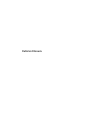 1
1
-
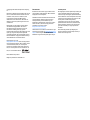 2
2
-
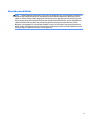 3
3
-
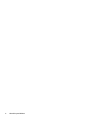 4
4
-
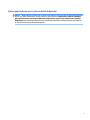 5
5
-
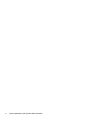 6
6
-
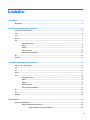 7
7
-
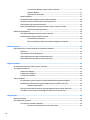 8
8
-
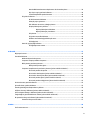 9
9
-
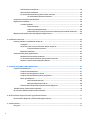 10
10
-
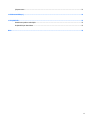 11
11
-
 12
12
-
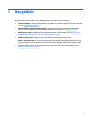 13
13
-
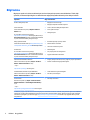 14
14
-
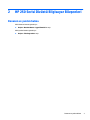 15
15
-
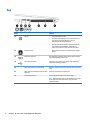 16
16
-
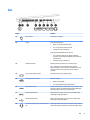 17
17
-
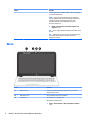 18
18
-
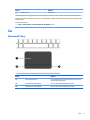 19
19
-
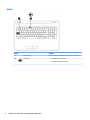 20
20
-
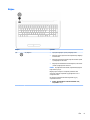 21
21
-
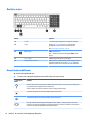 22
22
-
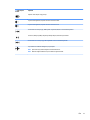 23
23
-
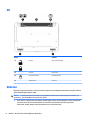 24
24
-
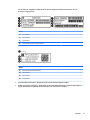 25
25
-
 26
26
-
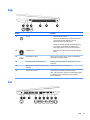 27
27
-
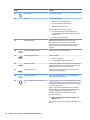 28
28
-
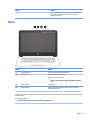 29
29
-
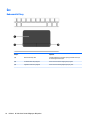 30
30
-
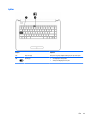 31
31
-
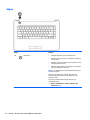 32
32
-
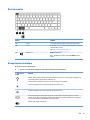 33
33
-
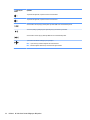 34
34
-
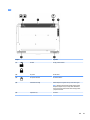 35
35
-
 36
36
-
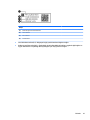 37
37
-
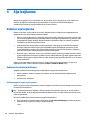 38
38
-
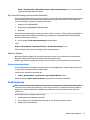 39
39
-
 40
40
-
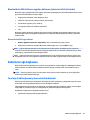 41
41
-
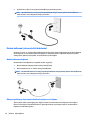 42
42
-
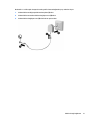 43
43
-
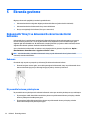 44
44
-
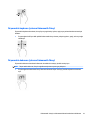 45
45
-
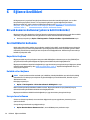 46
46
-
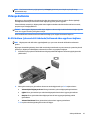 47
47
-
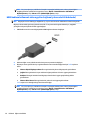 48
48
-
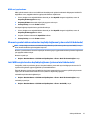 49
49
-
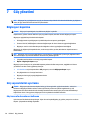 50
50
-
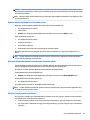 51
51
-
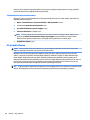 52
52
-
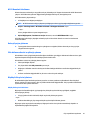 53
53
-
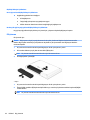 54
54
-
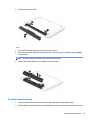 55
55
-
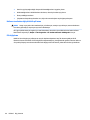 56
56
-
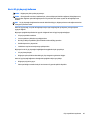 57
57
-
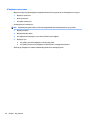 58
58
-
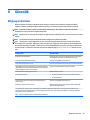 59
59
-
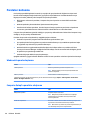 60
60
-
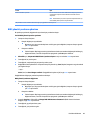 61
61
-
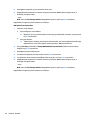 62
62
-
 63
63
-
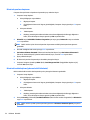 64
64
-
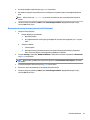 65
65
-
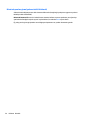 66
66
-
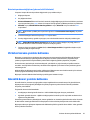 67
67
-
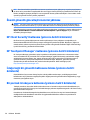 68
68
-
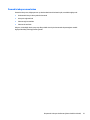 69
69
-
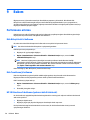 70
70
-
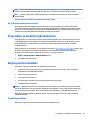 71
71
-
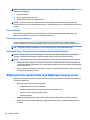 72
72
-
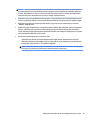 73
73
-
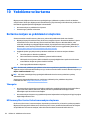 74
74
-
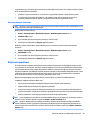 75
75
-
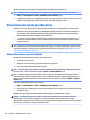 76
76
-
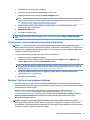 77
77
-
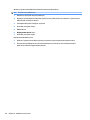 78
78
-
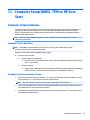 79
79
-
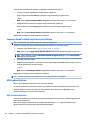 80
80
-
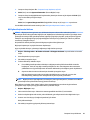 81
81
-
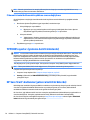 82
82
-
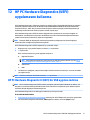 83
83
-
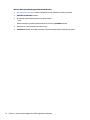 84
84
-
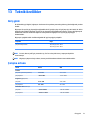 85
85
-
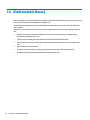 86
86
-
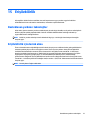 87
87
-
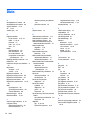 88
88
-
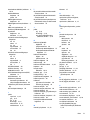 89
89
-
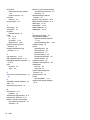 90
90
HP 250 G5 Notebook PC Kullanici rehberi
- Tip
- Kullanici rehberi
- Bu kılavuz aynı zamanda aşağıdakiler için de uygundur:
İlgili makaleler
-
HP 245 G5 Notebook PC Kullanici rehberi
-
HP EliteBook 1030 G1 Notebook PC Kullanici rehberi
-
HP ZBook 15 G3 Base Model Mobile Workstation Kullanici rehberi
-
HP ZBook Studio G3 Mobile Workstation Kullanici rehberi
-
HP EliteBook 1040 G3 Notebook PC Kullanici rehberi
-
HP OMEN 17-w000 Laptop PC series Kullanici rehberi
-
HP ProBook 470 G3 Notebook PC Kullanici rehberi
-
HP ZBook Studio G3 Mobile Workstation Kullanici rehberi
-
HP ProBook 440 G3 Notebook PC Kullanici rehberi